A Microsoft adicionou o esquema de energia “modo Ultimate Performance“ao Atualização do Windows 10 de abril de 2018 para otimizar o desempenho do sistema. Neste recurso, mostrarei como ativar o modo Ultimate Performance no Windows 10 usando o PowerShell como administrador porque a opção de plano de energia “Desempenho máximo“pode não estar disponível em alguns sistemas, especialmente se você estiver usando um laptop.
No entanto, o Desempenho máximo O Power Plan só está disponível em PCs de última geração rodando diretamente na energia e não há uma maneira fácil para todos os PCs permitirem isso. Dito isso, não vou recomendar esse modo para laptops porque ele consumirá muita bateria, mas você pode usá-lo para obter a melhor experiência de jogo se tiver certeza de que deseja.
Você também pode gostar de: Como desativar permanentemente a Cortana no Windows 10 Home, Pro e Enterprise
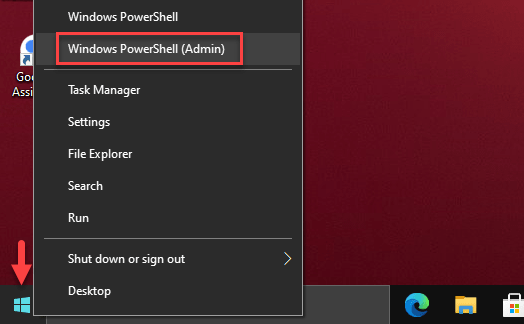
Qual é o plano de energia de desempenho máximo?
O que o Ultimate Performance Power Plan do Windows 10 faz é melhorar a eficiência dos sistemas de alta potência. Ele foi projetado para reduzir ou remover técnicas refinadas de gerenciamento de energia vinculadas a microlatências. Você experimentará uma microlatência se notar um pequeno atraso entre o momento em que seu sistema operacional entende que uma peça de hardware precisa de mais energia e o momento em que ela é realmente entregue. Ele ainda pode fazer a diferença, não importa quão curto seja o atraso.
Além disso, o Ultimate Performance Plan elimina a pesquisa de hardware para ver se é necessária mais energia e permite que o hardware use toda a energia necessária. Quaisquer recursos de economia de energia também são desativados para melhorar ainda mais o desempenho. Por causa disso, os dispositivos alimentados por bateria não têm essa opção por padrão, pois ela pode consumir mais energia e destruir a bateria muito mais rapidamente.
Leia também: Como redefinir o Windows 10 Para as configurações de fábrica
Como obter o plano de energia de desempenho máximo no Windows 10 usando o PowerShell
Como mencionei anteriormente, a opção de plano de energia de desempenho máximo no Windows 10 ou Windows 8 pode não estará disponível em alguns sistemas, especialmente se você estiver usando um laptop. No entanto, você ainda pode habilitar o recurso usando o PowerShell. Para fazer isso, você precisa seguir as instruções abaixo:
NOTA: O modo Ultimate Performance fará com que os aplicativos funcionem mais rapidamente e também consumirá muita bateria ao mesmo tempo.
Etapa 1. Clique com o botão direito no ícone do Windows na barra de tarefas e selecione Windows PowerShell (Admin) na lista.
Windows PowerShell (Administrador)
Etapa 2. Se for solicitado a conceder permissão ao aplicativo, clique em Sim.
Etapa 3. A janela Windows PowerShell será exibida. Agora, copie o comando abaixo e execute-o via Windows PowerShell:
powercfg-duplicatescheme e9a42b02-d5df-448d-aa00-03f14749eb61
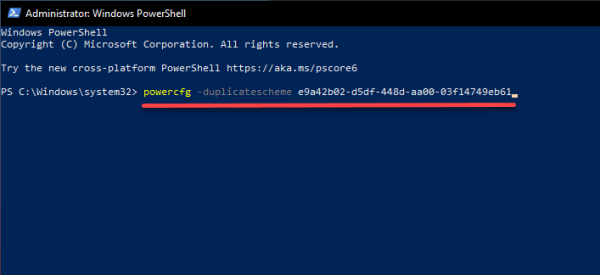
Etapa 4. Se conseguir adicionar o esquema Ultimate Performance Power, ele mostrará o Ultimate Performance. Caso contrário, será exibido “Não foi possível criar um novo esquema de energia”.
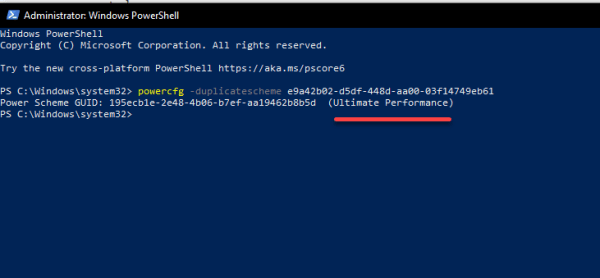
Como ativar o plano de energia de desempenho máximo
Pressione a tecla Windows + I para abrir Configurações. SelecioneSistema. Selecione Energia e suspensão e clique em Configurações adicionais de energia. 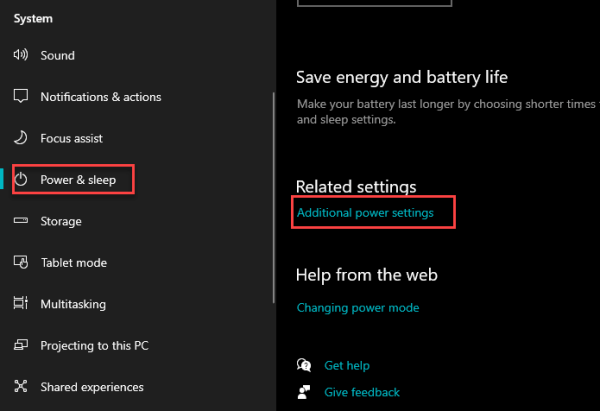
Configurações adicionais de energia
Clique no ícone de seta para baixo para expandir. Agora, basta ativar o modo Ultimate Performance. 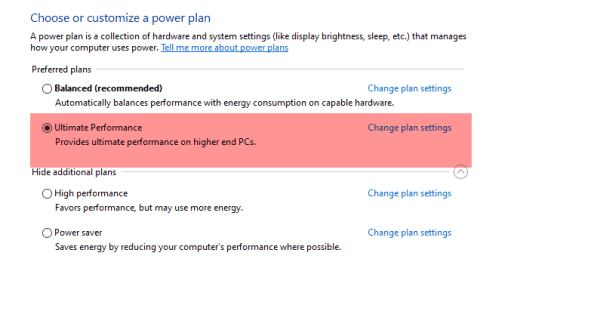
Desempenho final
Pesquisas relacionadas: jogos no modo de desempenho final do Windows 10 Comparativo de mercado do modo de desempenho final do Windows 10 qual é o desempenho final do Windows 10
Conclusão
É isso. Este recurso tratava de como habilitar o plano de energia do modo Ultimate Performance no Windows 10 usando o PowerShell, embora também seja possível por meio do prompt de comando. No geral, o modo Ultimate Performance é um bom recurso para usar. Se você tiver um PC que não usa bateria, sugiro fortemente que você o use quando estiver jogando ou quando estiver usando um software de edição de vídeo que precisa de muito. Potência de CPU/GPU para obter o melhor resultado em muito menos tempo.


